6 วิธีในการดาวน์โหลดรูปภาพ Facebook ของคุณทั้งหมดพร้อมกัน
เผยแพร่แล้ว: 2022-02-13คุณกำลังพยายามดาวน์โหลดรูปภาพ Facebook ทั้งหมดจากบัญชี Facebook ของคุณหรือไม่? เราทำให้คุณหยุดการค้นหาที่นี่และทำให้บทความนี้เป็นจุดหมายปลายทางสุดท้ายของคุณ อ่านบทความนี้เกี่ยวกับวิธีดาวน์โหลดรูปภาพ Facebook ทั้งหมดจากบัญชี เพจ และกลุ่มส่วนบุคคลไปยังเดสก์ท็อปและ Android
- อ่านเพิ่มเติม : 3 วิธีที่ดีที่สุดในการอัปโหลดวิดีโอ HD ไปยัง Facebook
- วิธีการโพสต์วิดีโอบน Facebook? อัปโหลดรูปภาพไปที่ Facebook
สารบัญ
ทำไมฉันจึงควรบันทึกรูปภาพทั้งหมดจาก Facebook
อย่างที่เราทุกคนทราบดีว่า Facebook เป็นแพลตฟอร์มโซเชียลมีเดียที่ได้รับความนิยมมากที่สุดในการแบ่งปันและแสดงความรู้สึกและอารมณ์ของเรา นอกจากนี้เรายังสามารถแบ่งปันรูปภาพและวิดีโอโดยโพสต์บนวอลล์ Facebook ของเรา รูปภาพและวิดีโอที่โพสต์ทั้งหมดจะถูกบันทึกไว้ในบัญชี Facebook ของคุณ อาจมีสาเหตุหลายประการในการบันทึกรูปภาพทั้งหมดจาก Facebook ซึ่งบางส่วนมีดังต่อไปนี้
- การทำ รหัสผ่าน Facebook หาย – บางครั้งอาจมีโอกาสลืมข้อมูลรับรองการเข้าสู่ระบบ เช่น รหัสผ่านหรืออีเมล จากนั้น คุณจะไม่สามารถเข้าถึงบัญชีของคุณได้ และข้อมูลทั้งหมดจะสูญหาย ดังนั้น เพื่อหลีกเลี่ยงการสูญเสียข้อมูล ดาวน์โหลดรูปภาพ Facebook ของคุณทั้งหมด
- การแฮ็ก – คุณคิดว่าเหตุใดบัญชีของฉันจึงถูกแฮ็ก? บัญชี Facebook ทุกบัญชีมีโอกาสถูกแฮ็กตามความปลอดภัยของบัญชี
- สำรองข้อมูล – การ ดาวน์โหลดหรือบันทึกสำเนารูปภาพและวิดีโอร่วมกับเราจะช่วยกู้คืนกลับได้ นี่เป็นเพียงเพื่อความปลอดภัย
- เรียกดูแบบออฟไลน์ - การดาวน์โหลดรูปภาพและวิดีโอและจัดเก็บไว้ในอุปกรณ์จัดเก็บข้อมูลในเครื่องจะช่วยเรียกดูแบบออฟไลน์ได้
- การปิดบัญชี Facebook – การ ปิด/การลบบัญชี Facebook จะทำให้รูปภาพและวิดีโอที่โพสต์ในบัญชีนั้นหายไปอย่างถาวร ดังนั้น ในสถานการณ์นั้น การดาวน์โหลดและจัดเก็บไว้ในอุปกรณ์จัดเก็บข้อมูลในเครื่องจะเป็นประโยชน์
คำแนะนำ: โดยปกติโปรแกรมดาวน์โหลดเบราว์เซอร์จะดาวน์โหลดไฟล์ช้า เราขอแนะนำให้ใช้ตัวจัดการการดาวน์โหลดเพื่อเพิ่มความเร็วในการดาวน์โหลดของคุณ เราขอแนะนำ Internet Download Manager
วิธีการดาวน์โหลดรูปภาพ Facebook ทั้งหมดในครั้งเดียว
วิดีโอสอน
เราเปลี่ยนบทความนี้เป็นวิดีโอแนะนำและให้ไว้ด้านล่างเพื่อความสะดวกของผู้อ่าน หากคุณรีบร้อนและไม่อยากอ่านบทความทั้งหมด ให้ดูวิดีโอแนะนำนี้
1. วิธีดาวน์โหลดรูปภาพ Facebook ทั้งหมดของคุณไปยังเดสก์ท็อป

ในนี้ฉันจะแสดงวิธีการดาวน์โหลดรูปภาพทั้งหมดจาก Facebook ไปยังเดสก์ท็อป
เวลาทั้งหมด: 5 นาที
ขั้นตอนที่ 1: เข้าสู่ระบบบัญชี Facebook
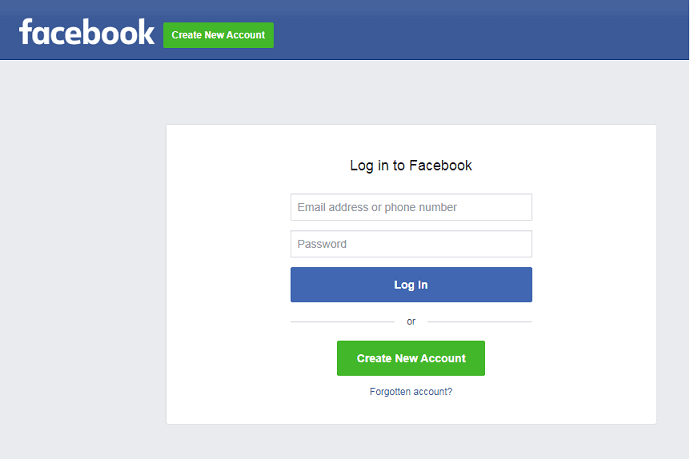
เปิดเบราว์เซอร์ใดก็ได้บนเดสก์ท็อปของคุณ ไปที่ Facebook.com และลงชื่อเข้าใช้บัญชี Facebook ของคุณโดยใช้ ข้อมูลรับรองการเข้าสู่ระบบ
ขั้นตอนที่ 2: การตั้งค่า
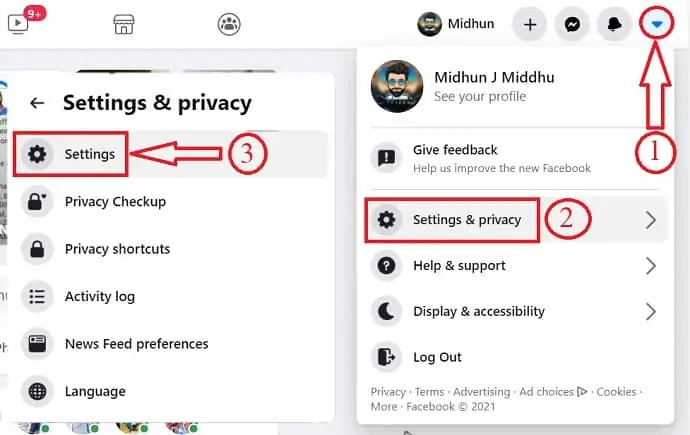
คลิกเมนูแบบเลื่อนลง ไอคอนที่มุมบนขวาของหน้าต่าง
เลือกการตั้งค่า และความเป็นส่วนตัว จากรายการ แล้วคลิก การตั้งค่า อีกครั้ง
ขั้นตอนที่ 3: ดาวน์โหลดศูนย์ข้อมูล
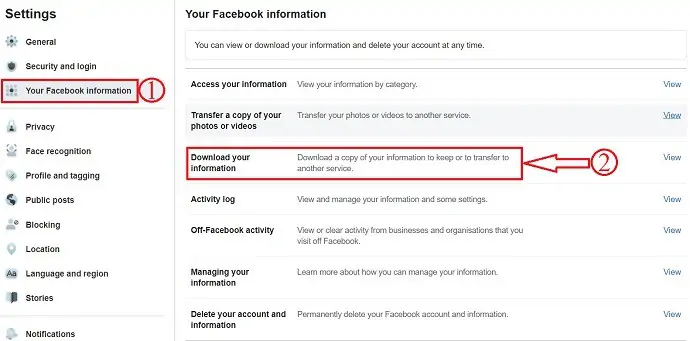
ในหน้าการตั้งค่า เลือก ส่วน "ข้อมูล Facebook ของคุณ"
และคลิกที่ "ดาวน์โหลดข้อมูลของคุณ"
ขั้นตอนที่ 4: เลือกหมวดหมู่ & เกณฑ์
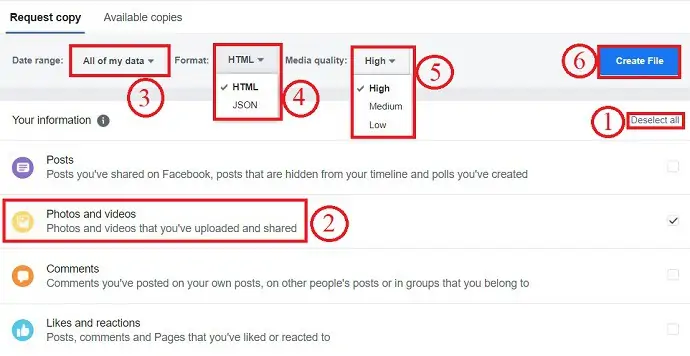
ในหน้าข้อมูล คุณจะพบรายการที่มีทั้งหมดตามที่เลือกไว้ คลิก ยกเลิกการเลือกทั้งหมด แล้วเลือกตัวเลือก "ภาพถ่ายและวิดีโอ"
ที่ด้านบน คุณจะพบเกณฑ์ 3 ข้อในการจัดเตรียมไฟล์ดาวน์โหลดของคุณให้พร้อม พวกเขาเป็น,
ช่วงวันที่ – คลิกที่ตัวเลือกนี้ เพื่อเลือกช่วงเวลาของรูปภาพและวิดีโอที่คุณต้องการดาวน์โหลด
รูปแบบ – Facebook ให้คุณดาวน์โหลดข้อมูลใน 2 รูปแบบเช่น HTML และ JSON เลือกรูปแบบตามความต้องการของคุณ
คุณภาพสื่อ – เลือกคุณภาพที่คุณต้องการดาวน์โหลดรูปภาพและวิดีโอ
หลังจากเลือกเกณฑ์แล้ว ให้คลิกที่ Create File
ขั้นตอนที่-5: สถานะของการดาวน์โหลด
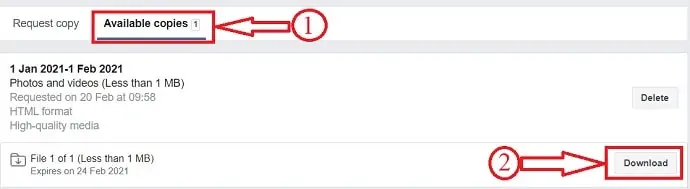
หลังจากคลิกสร้างไฟล์ คุณจะพบสถานะการสร้างในส่วนสำเนาที่พร้อมใช้งาน ต้องใช้เวลาในการทำให้ไฟล์พร้อม และเวลาขึ้นอยู่กับเกณฑ์ที่เลือกไว้ในขั้นตอนก่อนหน้า
คุณจะได้รับการแจ้งเตือนเมื่อไฟล์ของคุณพร้อมที่จะดาวน์โหลดตามที่แสดงในภาพหน้าจอ
คลิกที่ ดาวน์โหลด เพื่อเริ่มดาวน์โหลดไฟล์ที่สร้างขึ้น
( หมายเหตุ- ไฟล์ที่สร้างขึ้นจะมีอายุเพียง 4 วัน และจากนั้นคุณสามารถดาวน์โหลดไฟล์ได้ไม่จำกัดจำนวนครั้ง)
ขั้นตอนที่ 6: ยืนยันรหัสผ่านของคุณเพื่อเริ่มดาวน์โหลด
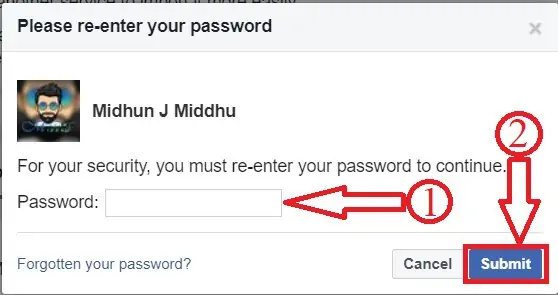
คุณจะได้รับป๊อปอัปขอให้คุณป้อนรหัสผ่าน หลังจากส่งรหัสผ่านของคุณ ไฟล์จะเริ่มดาวน์โหลดโดยอัตโนมัติ ไฟล์จะถูกดาวน์โหลดในรูปแบบ Rar
จัดหา:
- เบราว์เซอร์
- อินเทอร์เน็ต
- เฟสบุ๊ค
เครื่องมือ:
- เฟสบุ๊ค

วัสดุ: ซอฟต์แวร์
2. วิธีดาวน์โหลดรูปภาพ Facebook ทั้งหมดของคุณไปยังโทรศัพท์ Android
ในช่วงไม่กี่วันที่ผ่านมา การใช้งาน Facebook บนอุปกรณ์พกพาเพิ่มขึ้น แอปพลิเคชันมือถือสะดวกกว่าเมื่อเทียบกับเดสก์ท็อป การแชร์และโพสต์รูปภาพและวิดีโอไปยัง Facebook โดยใช้อุปกรณ์เคลื่อนที่นั้นสะดวกและง่ายดาย ในทำนองเดียวกัน การดาวน์โหลดรูปภาพ Facebook ทั้งหมดของคุณไปยัง Android ก็ง่ายมากเช่นกัน ทำตามขั้นตอนง่าย ๆ และดาวน์โหลดรูปภาพ Facebook ทั้งหมดของคุณไปยัง Android โดยไม่ต้องใช้แอปพลิเคชันของบุคคลที่สาม
- ขั้นตอนที่ 1: เปิดแอปพลิเคชั่น Facebook บนอุปกรณ์ Android ของคุณและเข้าสู่ระบบ
- ขั้นตอนที่ 2: คลิกบนเส้นแนวนอน 3 เส้น ซึ่งอยู่ที่มุมบนขวา เลื่อนลงไปที่ด้านล่างของรายการแล้วคลิก "การตั้งค่าและความเป็นส่วนตัว" แล้วเลือก "การตั้งค่า" อีกครั้ง
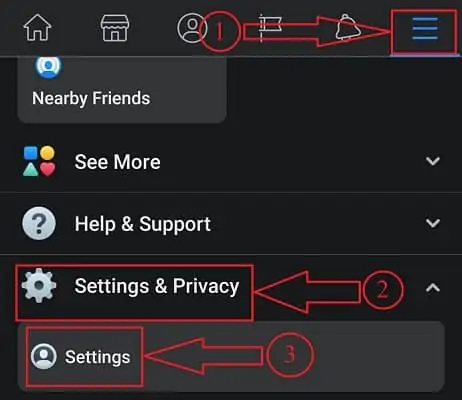
- ขั้นตอนที่ 3: ในหน้าการตั้งค่า เลื่อนลงไปที่ส่วน "ข้อมูล Facebook ของคุณ" และคลิกที่ "ดาวน์โหลดข้อมูลของคุณ"
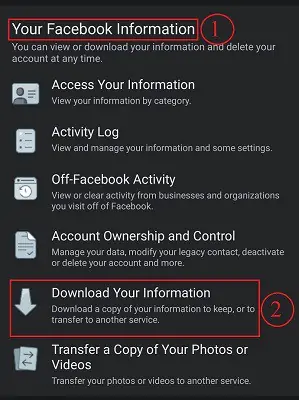
- ขั้นตอนที่ 4: ในหน้านี้ คลิกที่ตัว เลือก "ยกเลิกการเลือกทั้งหมด" แล้วเลือกตัวเลือก "รูปภาพและวิดีโอ" จากนั้นเลื่อนลงไปที่ด้านล่างของหน้าและเลือกเกณฑ์สามข้อเกี่ยวกับ ช่วงวันที่ รูปแบบ คุณภาพสื่อ หลังจากเลือกเกณฑ์แล้ว ให้คลิกที่ Create File
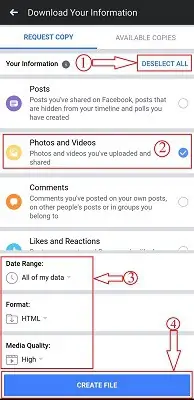
- ขั้นตอนที่ 5: จากนั้น คุณจะถูกเปลี่ยนเส้นทางไปยังส่วนสำเนาที่มี และคุณจะต้องขอดาวน์โหลดรูปภาพและวิดีโอที่นั่น อาจต้องใช้เวลาในการจัดเตรียมไฟล์ของคุณให้พร้อม เวลาขึ้นอยู่กับเกณฑ์ที่เลือกในขั้นตอนก่อน
- ขั้นตอนที่ 6: คุณจะได้รับการแจ้งเตือนเมื่อไฟล์พร้อมที่จะดาวน์โหลด ไปที่ส่วนสำเนาที่มีและคุณจะพบไฟล์พร้อม คลิกที่ดาวน์โหลดเพื่อเริ่มดาวน์โหลด
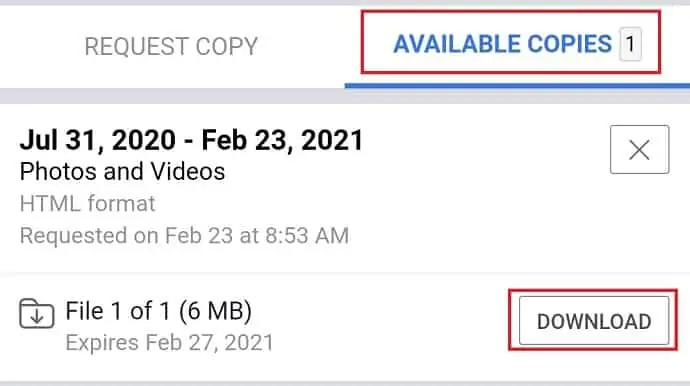
- ขั้นตอนที่-7: จากนั้น คุณจะถูกเปลี่ยนเส้นทางไปยังหน้าอื่นและมีการยืนยันรหัสผ่านเพื่อดำเนินการต่อ จากนั้น ไฟล์จะเริ่มดาวน์โหลดโดยอัตโนมัติในรูปแบบ Zip
3.วิธีดาวน์โหลดรูปภาพทั้งหมดจากหน้า Facebook
เพจ Facebook เป็นแพลตฟอร์มที่บุคคลสาธารณะ คนดัง ศิลปิน ธุรกิจ องค์กร แบรนด์ต่างๆ สามารถเชื่อมต่อกับแฟนๆ หรือลูกค้าได้ ใครก็ตามที่ชอบและติดตามเพจบน Facebook สามารถรับการอัปเดตของเพจที่ชอบในฟีดข่าวของตนได้ ทุกคนสามารถสร้างเพจ Facebook และเริ่มโพสต์การอัปเดตได้ เราเผยแพร่บทความโดยละเอียดเกี่ยวกับวิธีสร้างหน้า Facebook ให้ตรวจสอบเพื่อสร้างหน้า Facebook ในส่วนนี้ ฉันจะแสดงให้คุณเห็นการบันทึกรูปภาพทั้งหมดจากเพจ Facebook ของคุณ
- เข้าสู่ระบบ Facebook ของคุณและไปที่หน้าการตั้งค่า
- เลือก "ข้อมูล Facebook ของคุณ" และเลือก "ดาวน์โหลดข้อมูลของคุณ"
- เลือกตัวเลือกหน้าโดยยกเลิกการเลือกตัวเลือกที่เหลือในรายการ เลือกเกณฑ์การดาวน์โหลดและคลิกสร้างไฟล์
- ต้องใช้เวลาในการเตรียมไฟล์ของคุณให้พร้อม คุณจะได้รับการแจ้งเตือนเมื่อไฟล์พร้อม ระบบจะขอให้คุณระบุรหัสผ่านเพื่อเริ่มดาวน์โหลดไฟล์
4.วิธีดาวน์โหลดรูปภาพทั้งหมดจาก Facebook Group
กลุ่ม Facebook เป็นพื้นที่ในเครือข่ายโซเชียลมีเดียสำหรับเพื่อน คนรู้จัก หรือผู้ที่มีความสนใจคล้ายกันเพื่อแบ่งปันและพูดคุยในหัวข้อต่างๆ Facebook อนุญาตให้เราดาวน์โหลดรูปภาพ Facebook และความคิดเห็นทั้งหมดของคุณที่เราโพสต์ในกลุ่ม ทำตามขั้นตอนง่าย ๆ เพื่อดาวน์โหลดรูปภาพจาก Facebook Group
- ลงชื่อเข้าใช้บัญชี Facebook ของคุณและไปที่หน้าการตั้งค่า
- เลือก "ข้อมูล Facebook ของคุณ" แล้วเลือกตัวเลือก "ดาวน์โหลดข้อมูลของคุณ"
- เลือกตัวเลือก Groups จากรายการ เลือกเกณฑ์แล้วคลิก "สร้างไฟล์"
- ระบุรหัสผ่าน จากนั้นไฟล์จะเริ่มดาวน์โหลดโดยอัตโนมัติ
- อ่านเพิ่มเติม – คำแนะนำง่ายๆ ในการสร้างกลุ่มบน Facebook
- 2 วิธีในการลบกลุ่ม Facebook จาก Android และ Windows/Mac
5.วิธีดาวน์โหลด Facebook Album
รูปภาพและวิดีโอที่โพสต์บน Facebook สามารถจัดเรียงและจัดกลุ่มเพื่อสร้างอัลบั้มได้ การจัดกลุ่มสื่อ เช่น รูปภาพและวิดีโอจะเป็นเรื่องง่ายมากในการเรียกดูหมวดหมู่เฉพาะในที่เดียว Facebook จะสร้างบางอัลบั้มโดยอัตโนมัติ เช่น รูปโปรไฟล์ รูปภาพปก การอัปโหลดผ่านมือถือ ฯลฯ เมื่อคุณโพสต์หรืออัปโหลดรูปภาพ รูปภาพเหล่านั้นจะถูกเพิ่มลงในอัลบั้มเหล่านั้นโดยอัตโนมัติตามประเภทของการอัปโหลด การดาวน์โหลดอัลบั้มก็เป็นงานที่ง่ายมากเช่นกัน ทำตามขั้นตอนด้านล่างเพื่อดาวน์โหลดอัลบั้มจากบัญชี Facebook ของคุณ
- ไปที่ Facebook และลงชื่อเข้าใช้บัญชีของคุณ
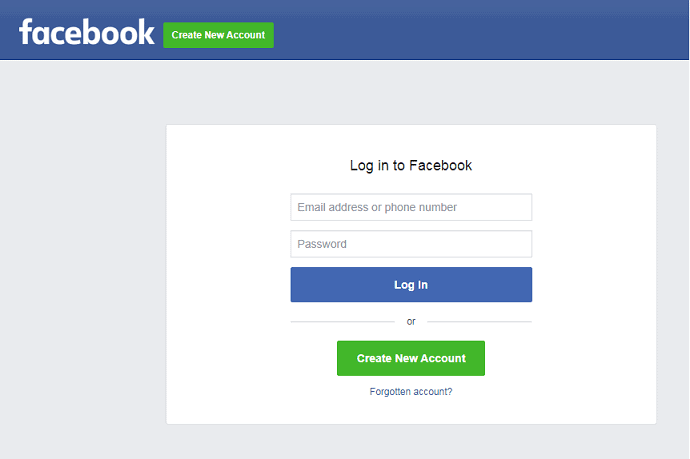
- เมื่ออยู่บนไทม์ไลน์ของคุณ ให้คลิกที่ รูปภาพ แล้วเลือก อัลบั้ม จากรายการที่คุณต้องการดาวน์โหลด คลิกที่ 3 บรรทัด แล้วเลือก ดาวน์โหลดอัลบั้ม
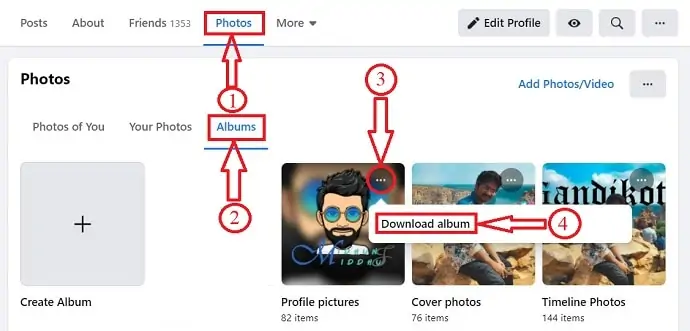
- จากนั้นคุณจะพบป๊อปอัปที่ถามว่า "เริ่มกระบวนการดาวน์โหลดหรือไม่" , คลิกที่ ดำเนิน การต่อเพื่อเริ่มกระบวนการ ต้องใช้เวลาในการเตรียมอัลบั้มให้พร้อมสำหรับการดาวน์โหลด และเวลาสำหรับกระบวนการขึ้นอยู่กับจำนวนรูปภาพหรือวิดีโอที่อยู่ในอัลบั้ม คุณจะได้รับแจ้งให้ดาวน์โหลดเมื่อไฟล์พร้อม
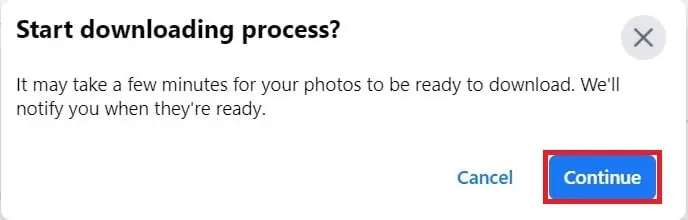
- คลิกที่การแจ้งเตือน มันจะเปลี่ยนเส้นทางคุณไปยังหน้าใหม่ ป้อนรหัสผ่าน และคลิกดำเนินการต่อ จากนั้นอัลบั้มจะเริ่มดาวน์โหลดโดยอัตโนมัติ
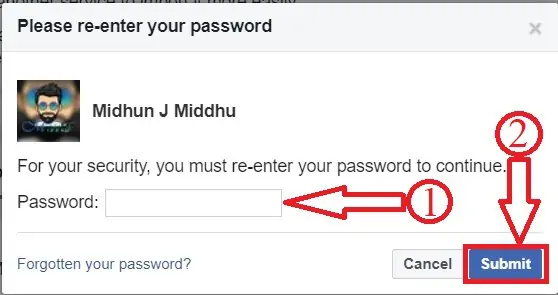
- อ่านเพิ่มเติม: 2 วิธีในการสร้างอัลบั้มบน Facebook
- 3 วิธีที่ดีที่สุดในการอัปโหลดวิดีโอ HD ไปยัง Facebook
6. วิธีดาวน์โหลดรูปภาพจาก Facebook
การดาวน์โหลดรูปภาพเดียวจาก Facebook ทำได้ง่ายมากและใช้เวลาเพียงเสี้ยววินาที เพียงเปิดรูปภาพหรือวิดีโอที่คุณต้องการดาวน์โหลด คลิกที่ไอคอนปากกาและเลือกตัวเลือกการดาวน์โหลด จากนั้นรูปภาพหรือวิดีโอจะเริ่มดาวน์โหลดโดยอัตโนมัติ
บทสรุป
Facebook ช่วยให้เราเชื่อมต่อและแบ่งปันภาพถ่ายและวิดีโอของเรากับผู้คนทั่วโลก นอกจากนี้ยังมีตัวเลือกในตัวเพื่อดาวน์โหลดรูปภาพทั้งหมดจากบัญชี เพจ และกลุ่มของ Facebook การให้ตัวเลือกประเภทนี้จะเป็นประโยชน์อย่างมากต่อผู้ใช้ในการสำรองข้อมูลรูปภาพและวิดีโอเมื่อใดก็ได้ที่ต้องการ โดยไม่ต้องใช้แอพพลิเคชั่นของบุคคลที่สาม
เราขอแนะนำให้ใช้ IDM เพื่อเพิ่มความเร็วในการดาวน์โหลดอีกครั้ง
ฉันหวังว่าบทช่วยสอนนี้ วิธีดาวน์โหลดรูปภาพ Facebook ทั้งหมดของคุณ ช่วยให้คุณดาวน์โหลดรูปภาพและอัลบั้ม Facebook ทั้งหมดของคุณจากบัญชี เพจ และกลุ่ม หากคุณชอบบทความนี้ โปรดแชร์และติดตาม WhatVwant บน Facebook, Twitter และ YouTube สำหรับคำแนะนำทางเทคนิคเพิ่มเติม
วิธีดาวน์โหลดรูปภาพ Facebook ของคุณทั้งหมด – คำถามที่พบบ่อย
จำเป็นต้องใช้แอพพลิเคชั่นของบริษัทอื่นในการดาวน์โหลดรูปภาพจาก Facebook หรือไม่?
Facebook เองมีตัวเลือกในการดาวน์โหลดรูปภาพ การใช้แอปพลิเคชันและส่วนขยายของบุคคลที่สามเป็นทางเลือกที่จะใช้
จะมีใครรู้ว่าฉันบันทึกรูปภาพของพวกเขาบน Facebook หรือไม่
ไม่ จะไม่มีใครรู้ว่าคุณบันทึกหรือดาวน์โหลดรูปภาพของพวกเขาหรือไม่
Facebook แจ้งเตือนภาพหน้าจอ 2021 หรือไม่
Facebook จะไม่แจ้งให้คุณทราบหากมีคนจับภาพหน้าจอเรื่องราวของคุณ
รายการที่บันทึกไว้ในโทรศัพท์ Android ของฉันอยู่ที่ไหน
คุณสามารถค้นหาไฟล์ที่ดาวน์โหลดบนอุปกรณ์ Android ได้ในแอป My Files (เรียกว่า File Manager ใน Photos บางรายการ) ซึ่งอยู่ในลิ้นชักแอปของอุปกรณ์
